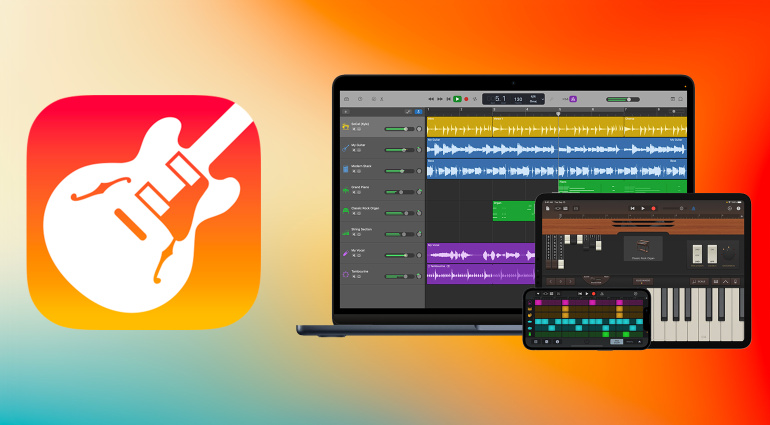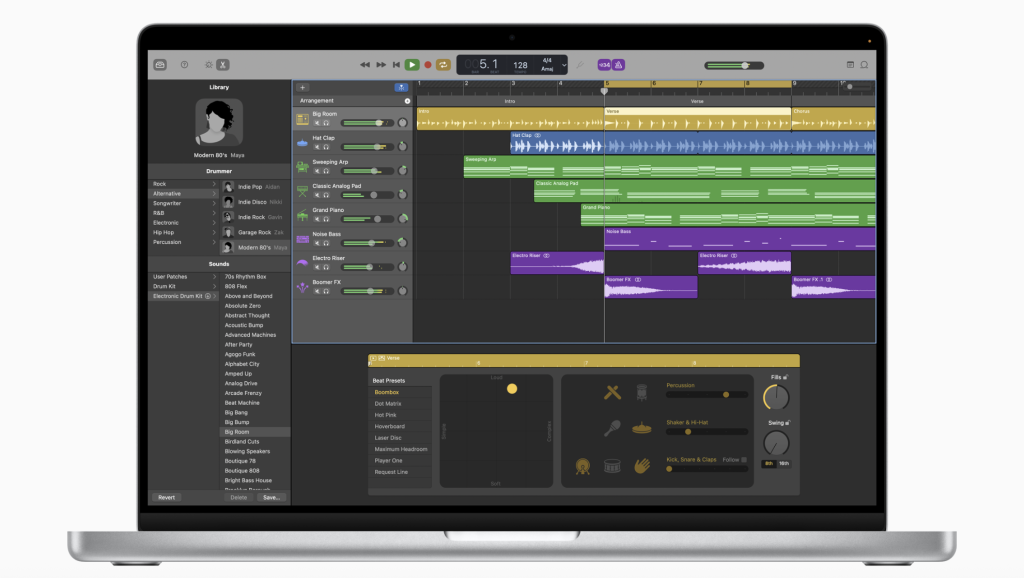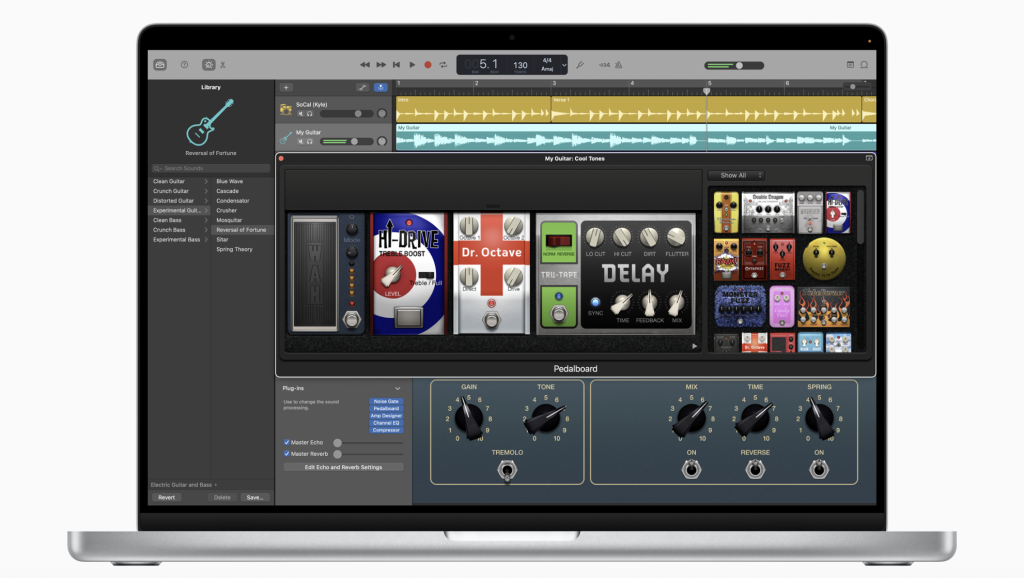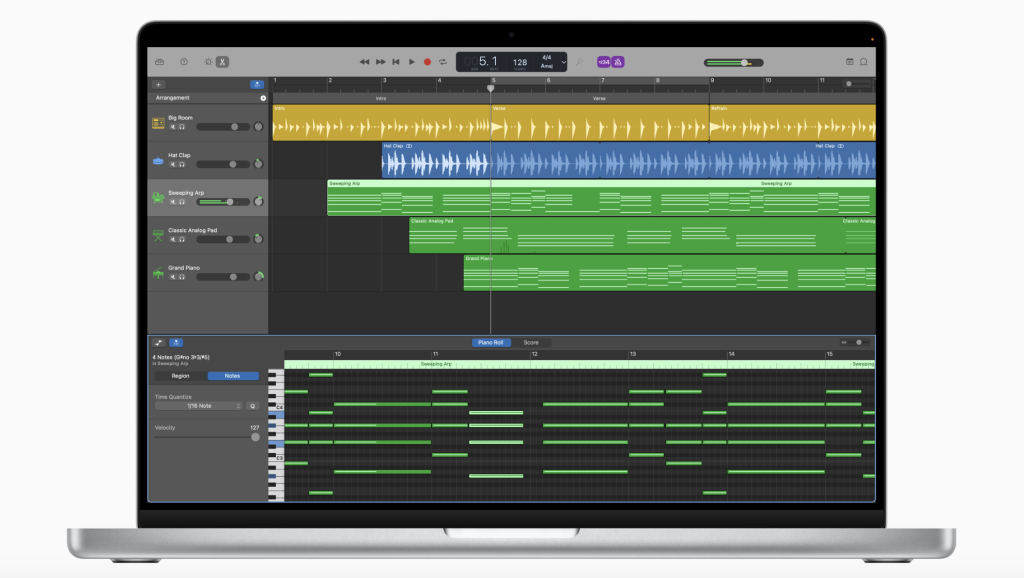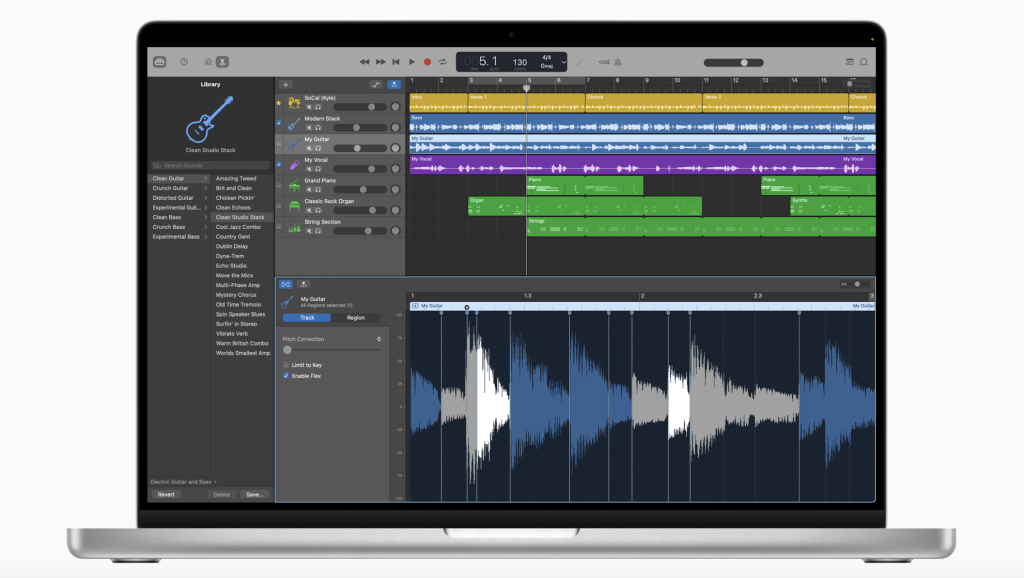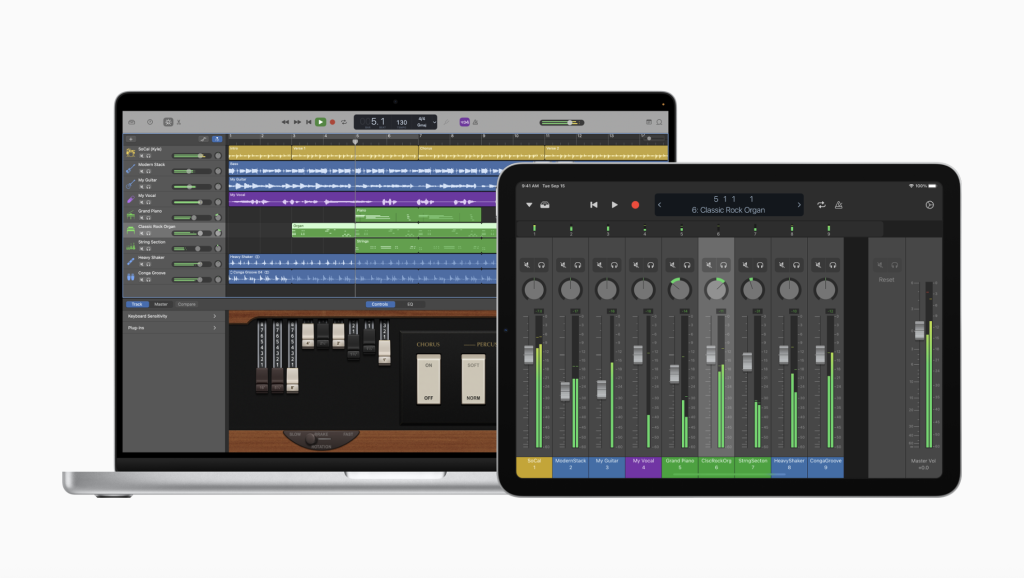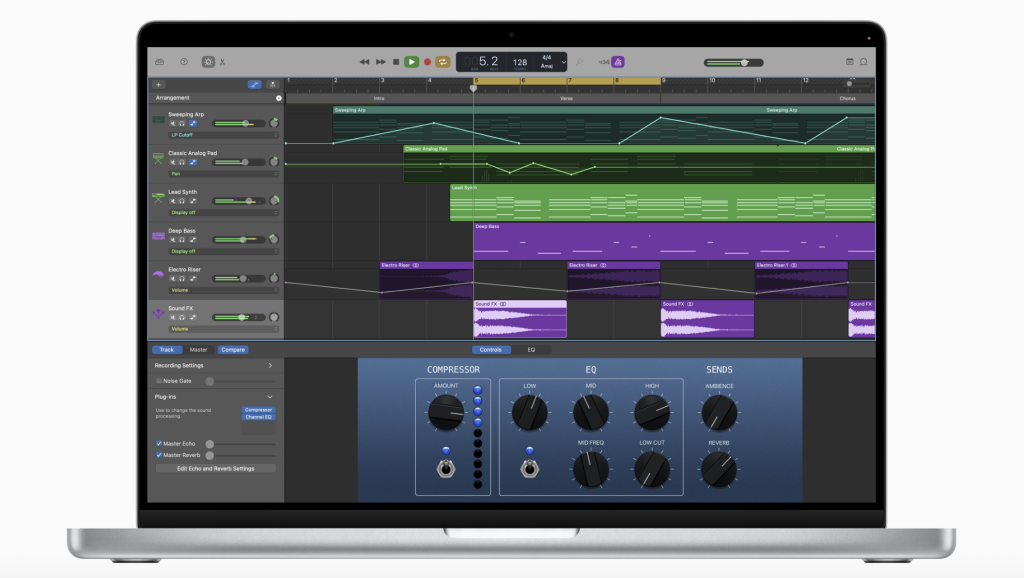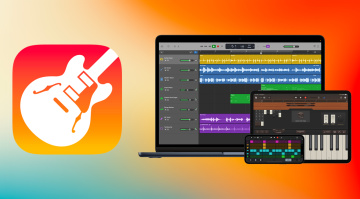GarageBand: come funziona e cosa puoi fare
Nel mondo della produzione musicale digitale, GarageBand rappresenta una delle soluzioni più accessibili e intuitive per chi desidera registrare, editare e produrre musica direttamente dal proprio dispositivo Apple. Che tu sia un principiante alle prime armi o un musicista esperto in cerca di uno strumento semplice e veloce, GarageBand è una DAW (Digital Audio Workstation) completa che consente di trasformare le idee in tracce professionali. In questo articolo scopriremo nel dettaglio cos’è GarageBand, cosa puoi fare con questo software e come iniziare subito a creare il tuo progetto musicale.
Indice
- Cos’è GarageBand?
- Cosa si può fare con GarageBand?
- Come creare un progetto con GarageBand
- Editare con GarageBand
- Dove trovo GarageBand?
Cos’è GarageBand?
GarageBand è un software di produzione musicale sviluppato da Apple, disponibile gratuitamente su tutti i dispositivi macOS e iOS. Il suo scopo è quello di offrire un’esperienza di registrazione e composizione musicale semplice ma potente, adatta sia a chi preferisce utilizzare strumenti fisici, come chitarre e microfoni, sia a chi lavora in digitale con MIDI e loop.
L’interfaccia di GarageBand è estremamente intuitiva: pensata per facilitare l’esperienza utente, guida l’utente nella creazione di musica in pochi click. Nonostante la sua semplicità, le funzionalità offerte sono molto avanzate: supporto alla registrazione multitraccia, editing MIDI, automazione dei parametri, compatibilità con plugin in formato Audio Unit, fino ad arrivare a operazioni di premastering. Inoltre, essendo parte dell’ecosistema Apple, si integra perfettamente con altri strumenti come Logic Pro, iCloud e iTunes, favorendo un flusso di lavoro continuo e senza interruzioni.
Cosa si può fare con GarageBand?
GarageBand consente di registrare audio, usare strumenti virtuali, modificare file MIDI, mixare e aggiungere effetti, il tutto con una semplicità sorprendente. Una delle sue funzionalità più utilizzate è la registrazione audio, che permette di catturare voce e strumenti reali collegando semplicemente un microfono o un’interfaccia audio al proprio dispositivo Apple. Che tu stia cantando o suonando una chitarra, la qualità della registrazione sarà elevata, rendendo GarageBand perfetto anche per le produzioni più serie.
Oltre alla registrazione, il software mette a disposizione un’ampia libreria di strumenti virtuali. Trovi pianoforti, synth, bassi, archi, fiati e percussioni programmabili attraverso una tastiera virtuale o un controller MIDI esterno. Non manca una vasta collezione di loop, chiamati Apple Loops, organizzati per genere, strumenti e atmosfera: questi file audio predefiniti sono l’ideale per costruire rapidamente la base di un brano o per trovare ispirazione.
GarageBand eccelle anche nella produzione di beat grazie alla funzione “Drummer”, un sistema intelligente che genera automaticamente pattern realistici in base allo stile selezionato. È possibile personalizzare ogni aspetto dei pattern per ottenere una batteria dinamica e coerente con il proprio progetto.
La fase di mixaggio è gestita attraverso un mixer semplificato, ma completo, che permette di regolare volumi, panning, equalizzazione, compressione e inserire effetti come riverbero, delay e modulazioni. Puoi anche lavorare con automazioni per creare transizioni e crescendi dinamici, rendendo la tua produzione più professionale.
Infine, GarageBand è largamente impiegato per la produzione di podcast e voice-over, grazie al supporto multitraccia e alla facilità di importazione di effetti sonori, jingle e sigle personalizzate.
Come creare un progetto con GarageBand
Avviare un progetto su GarageBand è estremamente semplice. Segui questi passaggi per iniziare a creare la tua musica:
1. Avvio dell’applicazione
Apri GarageBand e scegli “Nuovo progetto”. Puoi scegliere tra diversi template come “Voce”, “Strumento software”, “Amplificatore per chitarra” o “Drummer”.
2. Scelta dello strumento
Dopo aver selezionato il tipo di progetto, puoi aggiungere uno o più strumenti. Puoi registrare una chitarra collegata all’interfaccia audio, suonare un synth virtuale oppure registrare la voce tramite microfono.
3. Registrazione delle tracce
Premi il pulsante “Registra” (icona rossa) e inizia a suonare o cantare. Puoi registrare una traccia alla volta o più tracce contemporaneamente se disponi di un’interfaccia audio multicanale.
4. Aggiunta di loop o tracce MIDI
Trascina Apple Loops nella timeline oppure crea tracce MIDI da zero utilizzando la tastiera su schermo o un controller MIDI esterno.
5. Salvataggio e backup
GarageBand salva automaticamente il tuo lavoro, ma è consigliabile fare anche backup manuali, magari su iCloud o un hard disk esterno.
Editare con GarageBand
L’editing in GarageBand è sorprendentemente completo, specialmente considerando che si tratta di un software gratuito. Anche gli utenti meno esperti possono modificare audio e MIDI con estrema precisione.
Ogni clip nella timeline può essere tagliata, duplicata, spostata o incollata con un semplice trascinamento o con i comandi da tastiera. Per i file MIDI, è possibile correggere la posizione delle note tramite la funzione di quantizzazione, molto utile per allineare automaticamente gli eventi musicali alla griglia ritmica e ottenere un timing perfetto.
È inclusa anche una funzione di pitch correction, una sorta di autotune di base che permette di correggere l’intonazione della voce o di altri strumenti monofonici. Puoi impostare la scala tonale e la quantità di correzione da applicare, ideale per ottenere una performance più precisa o per effetti creativi.
Un altro strumento molto utile è l’automazione: con pochi clic, puoi far variare dinamicamente volume, effetti, pan e altri parametri nel tempo. L’automazione consente di rendere i brani più espressivi e professionali, controllando con precisione ogni dettaglio sonoro.
Infine, l’editing MIDI si spinge fino alla possibilità di modificare ogni singola nota: puoi intervenire su altezza, durata, velocity (dinamica) e posizione nella griglia temporale. È una funzione fondamentale per chi lavora con sequenze complesse o con arrangiamenti articolati. Inoltre, ogni traccia può ospitare una catena di effetti, tra cui EQ parametrico, compressore, delay, chorus, distorsori e plugin Audio Unit di terze parti.
Dove trovo GarageBand?
GarageBand è disponibile esclusivamente per i dispositivi Apple, ma la sua accessibilità è totale all’interno di questo ecosistema. Su Mac, spesso è preinstallato, ma in caso contrario può essere scaricato gratuitamente dal Mac App Store. La versione desktop è la più completa, pensata per chi desidera una postazione di lavoro stabile e potente.
Anche gli utenti di iPhone e iPad possono beneficiare delle potenzialità di GarageBand. L’applicazione è disponibile gratuitamente su App Store e offre un’interfaccia touch ottimizzata, ideale per lavorare in mobilità. Nonostante l’adattamento al formato mobile, le funzionalità principali restano intatte e permettono di produrre brani di qualità anche da dispositivi portatili.
È importante sottolineare che GarageBand non è compatibile con Windows o Android. Tuttavia, i progetti creati su iOS possono essere tranquillamente trasferiti e aperti su Mac per un lavoro più approfondito, mantenendo la compatibilità totale tra le due versioni.
Conclusioni
GarageBand si conferma come una delle migliori porte d’accesso al mondo della produzione musicale digitale. Facile da usare ma ricco di funzionalità, questo software riesce a unire accessibilità e potenza, rendendosi perfetto sia per chi muove i primi passi nella produzione che per chi ha già esperienza e vuole un ambiente agile per lavorare rapidamente.
Che tu voglia registrare una canzone, produrre un beat, creare una base per i tuoi video o registrare un podcast, GarageBand offre tutto ciò che ti serve in un unico ambiente di lavoro. Se possiedi un dispositivo Apple, hai già a disposizione uno studio musicale tascabile: ti basta solo aprire l’app e iniziare a creare.
Ulteriori Informazioni:
- Pagina Ufficiale di Apple
- Altro sulle DAW